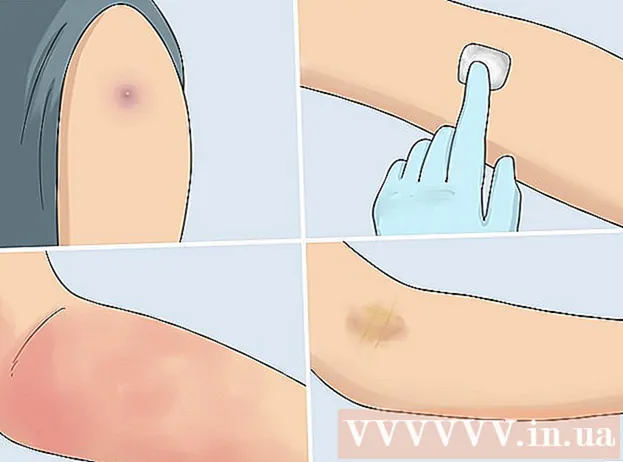Συγγραφέας:
John Pratt
Ημερομηνία Δημιουργίας:
15 Φεβρουάριος 2021
Ημερομηνία Ενημέρωσης:
26 Ιούνιος 2024
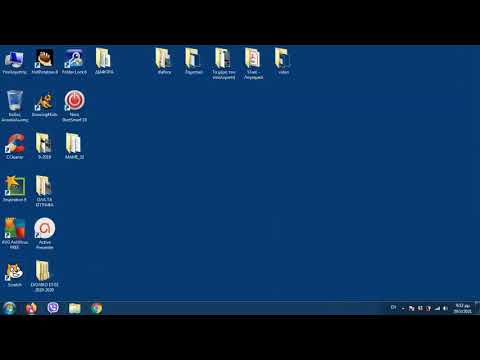
Περιεχόμενο
Αυτό το άρθρο θα σας διδάξει πώς να δημιουργήσετε έναν κωδικό πρόσβασης για το πρόγραμμα περιήγησης Google Chrome σε υπολογιστή με Windows ή Mac. Όταν το πρόγραμμα περιήγησης είναι κλειδωμένο, το Google Chrome θα απαιτήσει τον κωδικό πρόσβασης του λογαριασμού σας Google για να μπορέσετε να χρησιμοποιήσετε τον λογαριασμό σας. Να θυμάστε ότι είναι αδύνατο να κλειδώσετε την εφαρμογή Google Chrome για κινητά με αυτόν τον τρόπο.
Για να πας
 Ανοίξτε το Google Chrome. Το εικονίδιο της εφαρμογής Chrome μοιάζει με μια κόκκινη, κίτρινη, πράσινη και μπλε σφαίρα.
Ανοίξτε το Google Chrome. Το εικονίδιο της εφαρμογής Chrome μοιάζει με μια κόκκινη, κίτρινη, πράσινη και μπλε σφαίρα.  Κάντε κλικ στην καρτέλα Όνομα σας. Είναι μια μικρή καρτέλα στην επάνω δεξιά γωνία του προγράμματος περιήγησής σας.
Κάντε κλικ στην καρτέλα Όνομα σας. Είναι μια μικρή καρτέλα στην επάνω δεξιά γωνία του προγράμματος περιήγησής σας.  Κάντε κλικ στο κουμπί Διαχείριση ατόμων. Αυτή η επιλογή βρίσκεται στο κάτω μέρος του μενού διαφανειών. Θα εμφανιστεί ένα νέο παράθυρο.
Κάντε κλικ στο κουμπί Διαχείριση ατόμων. Αυτή η επιλογή βρίσκεται στο κάτω μέρος του μενού διαφανειών. Θα εμφανιστεί ένα νέο παράθυρο.  Κάντε κλικ στο ΠΡΟΣΘΗΚΗ ΠΡΟΣΩΠΟΥ. Βρίσκεται στην κάτω δεξιά γωνία της οθόνης.
Κάντε κλικ στο ΠΡΟΣΘΗΚΗ ΠΡΟΣΩΠΟΥ. Βρίσκεται στην κάτω δεξιά γωνία της οθόνης.  Εισαγάγετε ένα όνομα. Εισαγάγετε ένα όνομα για το νέο λογαριασμό στο πλαίσιο κειμένου στο επάνω μέρος της οθόνης.
Εισαγάγετε ένα όνομα. Εισαγάγετε ένα όνομα για το νέο λογαριασμό στο πλαίσιο κειμένου στο επάνω μέρος της οθόνης.  Ενεργοποιήστε τον έλεγχο του λογαριασμού σας. Επιλέξτε το πλαίσιο στα αριστερά του "Δώστε σε αυτό το άτομο τον έλεγχο για προβολή ιστοτόπων που επισκέπτονται μέσω του Λογαριασμού σας Google" στο κάτω μέρος της οθόνης.
Ενεργοποιήστε τον έλεγχο του λογαριασμού σας. Επιλέξτε το πλαίσιο στα αριστερά του "Δώστε σε αυτό το άτομο τον έλεγχο για προβολή ιστοτόπων που επισκέπτονται μέσω του Λογαριασμού σας Google" στο κάτω μέρος της οθόνης. - Μπορείτε να αποεπιλέξετε το πλαίσιο "Δημιουργία συντόμευσης στην επιφάνεια εργασίας σας για αυτόν τον χρήστη".
 Κάντε κλικ στην επιλογή "Επιλογή λογαριασμού" από το αναπτυσσόμενο μενού. Αυτό βρίσκεται στο κάτω μέρος της οθόνης. Θα εμφανιστεί ένα μενού διαφανειών.
Κάντε κλικ στην επιλογή "Επιλογή λογαριασμού" από το αναπτυσσόμενο μενού. Αυτό βρίσκεται στο κάτω μέρος της οθόνης. Θα εμφανιστεί ένα μενού διαφανειών.  Επιλέξτε τον λογαριασμό σας Google. Κάντε κλικ στη διεύθυνση ηλεκτρονικού ταχυδρομείου που σχετίζεται με τον λογαριασμό που χρησιμοποιείτε για να συνδεθείτε στο Chrome.
Επιλέξτε τον λογαριασμό σας Google. Κάντε κλικ στη διεύθυνση ηλεκτρονικού ταχυδρομείου που σχετίζεται με τον λογαριασμό που χρησιμοποιείτε για να συνδεθείτε στο Chrome.  Κάντε κλικ στο SAVE. Αυτό είναι ένα μπλε κουμπί στην κάτω δεξιά γωνία της οθόνης. Αυτό θα δημιουργήσει ένα δευτερεύον προφίλ.
Κάντε κλικ στο SAVE. Αυτό είναι ένα μπλε κουμπί στην κάτω δεξιά γωνία της οθόνης. Αυτό θα δημιουργήσει ένα δευτερεύον προφίλ. - Μπορεί να χρειαστεί έως και ένα λεπτό για τη δημιουργία του προφίλ.
 Κάντε κλικ στο OK, ΚΑΤΑΝΟΗΣΑ. Αυτό είναι ένα γκρι κουμπί στο κάτω μέρος της οθόνης. Μην κάνετε κλικ στο "ΔΙΑΚΟΠΗ ΣΤΟ [ΟΝΟΜΑ]" εδώ, καθώς δεν υποτίθεται ότι χρησιμοποιείτε τον λογαριασμό ελέγχου.
Κάντε κλικ στο OK, ΚΑΤΑΝΟΗΣΑ. Αυτό είναι ένα γκρι κουμπί στο κάτω μέρος της οθόνης. Μην κάνετε κλικ στο "ΔΙΑΚΟΠΗ ΣΤΟ [ΟΝΟΜΑ]" εδώ, καθώς δεν υποτίθεται ότι χρησιμοποιείτε τον λογαριασμό ελέγχου.  Κάντε ξανά κλικ στην καρτέλα όνομα. Βρίσκεται στην επάνω δεξιά γωνία της οθόνης. Θα εμφανιστεί ένα μενού διαφανειών.
Κάντε ξανά κλικ στην καρτέλα όνομα. Βρίσκεται στην επάνω δεξιά γωνία της οθόνης. Θα εμφανιστεί ένα μενού διαφανειών.  Κάντε κλικ στην επιλογή Τερματισμός και Κλείδωμα παιδιού. Βρίσκεται στο κάτω μέρος του μενού διαφανειών. Αυτό θα κλειδώσει το Chrome με έναν κωδικό πρόσβασης και θα κλείσει το παράθυρο του Chrome.
Κάντε κλικ στην επιλογή Τερματισμός και Κλείδωμα παιδιού. Βρίσκεται στο κάτω μέρος του μενού διαφανειών. Αυτό θα κλειδώσει το Chrome με έναν κωδικό πρόσβασης και θα κλείσει το παράθυρο του Chrome. - Μπορείτε να συνδεθείτε ξανά στο Chrome ανοίγοντας το Chrome, επιλέγοντας το λογαριασμό σας και εισάγοντας τον κωδικό πρόσβασης του λογαριασμού σας Google.
Συμβουλές
- Το Chrome θα αποθηκεύσει τις ανοιχτές καρτέλες σας. Όταν ξεκλειδώσατε το Chrome, οι καρτέλες θα πρέπει να εξακολουθούν να είναι ανοιχτές.
- Επιλέξτε έναν ασφαλή κωδικό πρόσβασης. Ένας σύντομος κωδικός πρόσβασης ή ένας κωδικός πρόσβασης που αποτελείται από μία μόνο λέξη μπορεί εύκολα να ανακτηθεί.
- Λογαριασμοί email που λειτουργούν μέσω του Gmail αλλά τελειώνουν με διαφορετικό επίθημα (π.χ. "edu") ή με διαφορετικά ονόματα τομέα (π.χ. "wikihow") θα καταστήσουν αδύνατο το κλείδωμα του προγράμματος περιήγησής σας.
Προειδοποιήσεις
- Εάν έχετε ξεχάσει τον κωδικό πρόσβασής σας ενώ το παιδικό κλείδωμα είναι ενεργοποιημένο, θα πρέπει να τον επαναφέρετε προτού συνεχίσετε.